现代社会,手机已经成为人们生活中不可或缺的一部分,有时我们需要将手机中的文件传输到电脑上进行备份、编辑或共享,这就需要使用USB传输功能。要如何开启手机的USB传输功能呢?又该如何使用USB线将手机文件传送到电脑上呢?本文将为大家详细介绍这些问题的解决方法。无论是备份重要文件、传输照片、音乐等媒体文件,还是进行手机系统的更新或修复,掌握USB传输技巧将会极大地提高我们的工作效率和生活便利。让我们一起来了解吧!
USB线怎样传送手机文件到电脑
操作方法:
1.将手机和电脑通过USB数据线连接。

2.下拉手机通知栏,点击“正在通过USB充电”的图标。
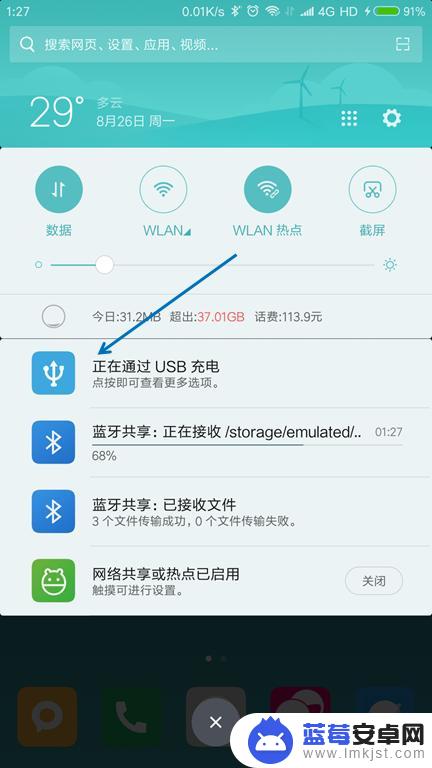
3.USB的用途里面选择“传输文件(MTP)”。
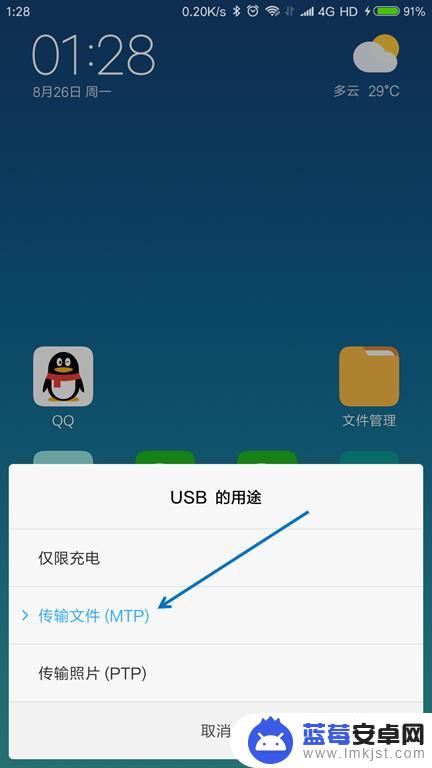
4.按下键盘上面的【Windows + E】组合键,打开文件管理器。

5.找到已经连接的手机,双击打开。

6.找到要传送到电脑的文件,选择并按下【Ctrl+C】复制。
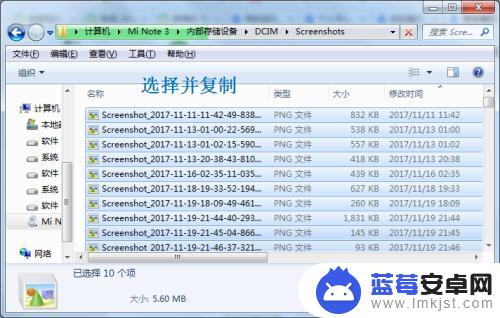
7.在电脑上面找到要存放的位置,按下【Ctrl+V】粘贴。

以上就是手机如何开启USB传输的全部内容,如果你遇到这种情况,不妨按照以上方法来解决,希望对大家有所帮助。












